自动导入文献到 EndNote
简介
最近正着手写一篇综述文章,来整体把握下自己研究领域的历史、方法、最新进展与趋势。由于需要对相关文献进行搜集、阅读和分类。庄小编使用 EndNote[1] 来进行管理文献。
在使用较长时间后,整理了几个超级好用的小技巧。比如:自动导入指定文件夹内的文献;批量导出 EndNote 中的 PDF;批量导出 EndNote 中文献的 bib 文件等。
今天主要介绍下:自动导入指定文件夹内的文献到 EndNote 中。
注意:本文基于 mac 写的教程,windows 也是类似,可以参考这篇文章[2]。 科研相关小技巧推文,小编还写了:easyScholar 帮你高效科研;科研分享|一个论文关系网络可视化网站;如何复现大佬论文的代码?等。
教程
打开 EndNote 应用程序,选择 Preferences...。
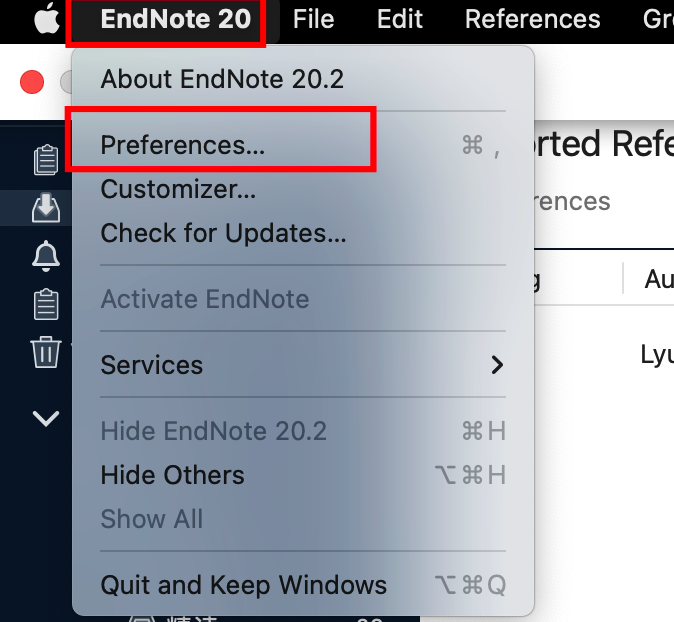
勾选 PDF Handling 中的 Enable automatic importing,并选择你指定的文件夹(Folder)。例如,小编这里选择桌面的[相关文献]文件夹。之后点击保存即可。
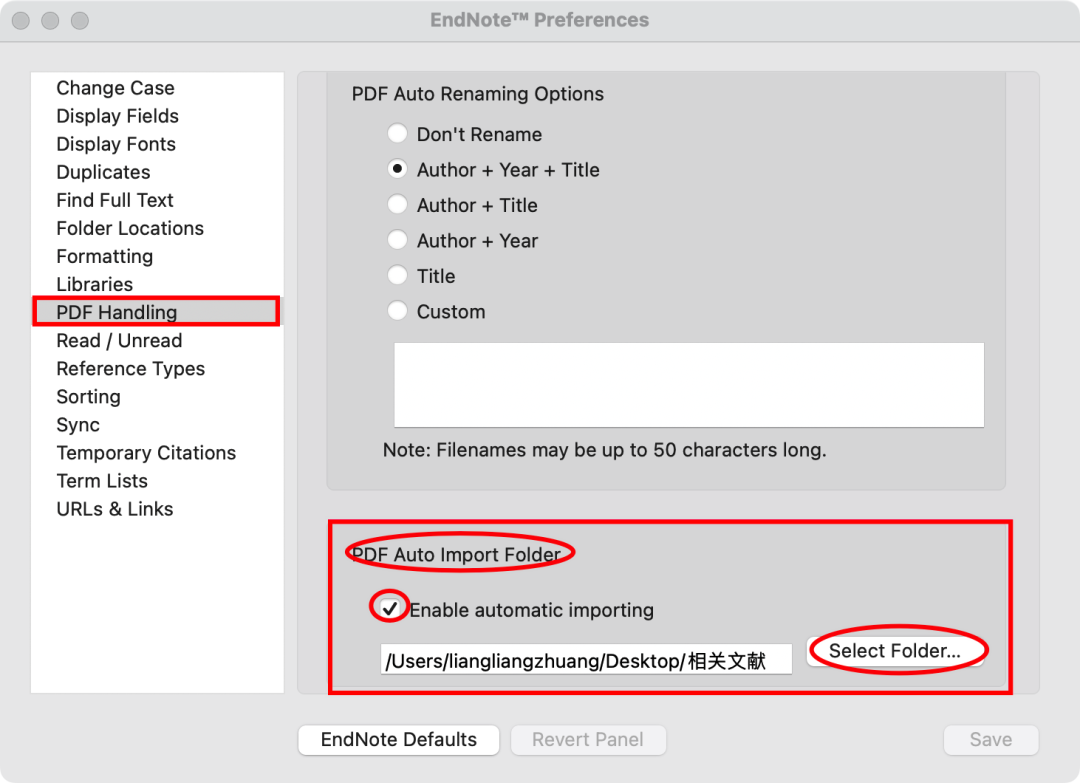
之后你可以将,你从网上下载的论文文献直接扔到这个文件夹即可。就如图中左边方框的 Relia...,之后过段时间后,该文件会自动转入到 Imported文件夹中(右边方框)。
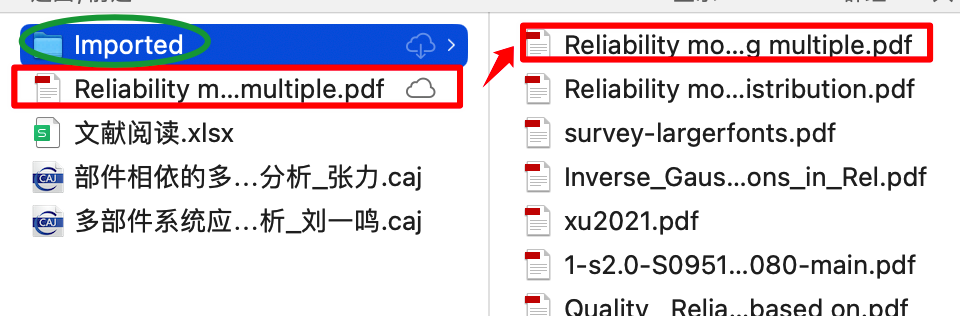
注意:
Imported文件夹初始情况是没有的。读者不需要自己新建,系统会将导入的文献,默认放到该子文件夹中。该文件夹内的文献可以直接删除,后续没用到了。
此时,EndNote 应用程序中会自动跳转到下面界面。
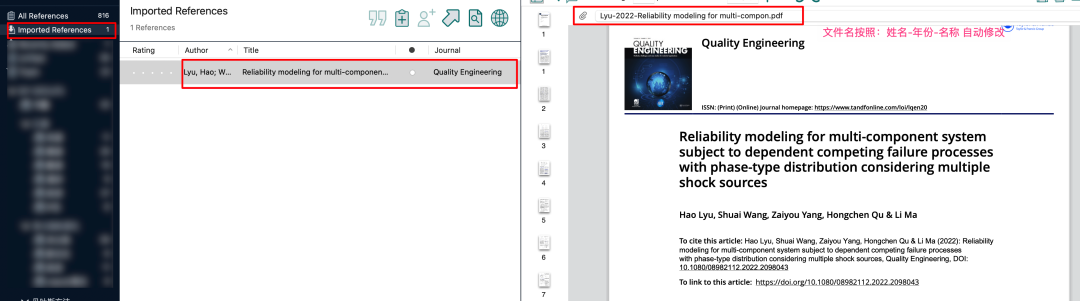
可以看到,该文件的 pdf 名字被自动修改,按照 姓名-年份-名称。作者,期刊等信息也会自动识别,并被使用。该技巧基本就是这样了!
操作步骤(总结)
- 新建一个文件夹
- EndNote 中选择
Preferences...->PDF Handling-> 指定该文件夹。 - 将需要导入的参考文献放入指定文件夹即可。等待片刻,EndNote自动导入该 PDF。
小编有话说
该技巧简单高效,给小编节省了很多时间(不需要手动导入文献啦!)。所以,在此分享给大家。
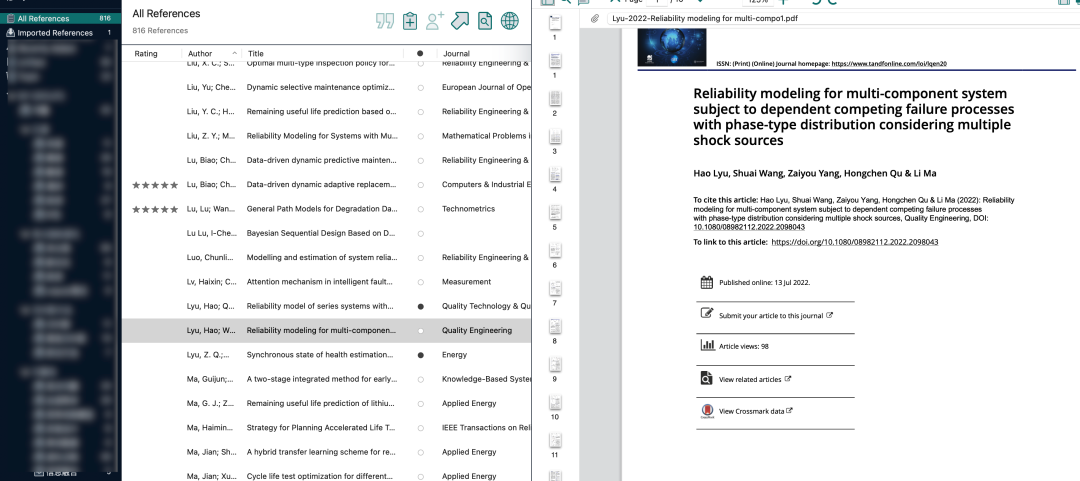
参考资料
[1]
EndNote: https://endnote.com/
[2]
文章: https://jingyan.baidu.com/article/3a2f7c2e49636567aed6110a.html
本文参与 腾讯云自媒体同步曝光计划,分享自微信公众号。
原始发表:2022-12-04,如有侵权请联系 cloudcommunity@tencent.com 删除
评论
登录后参与评论
推荐阅读
目录


